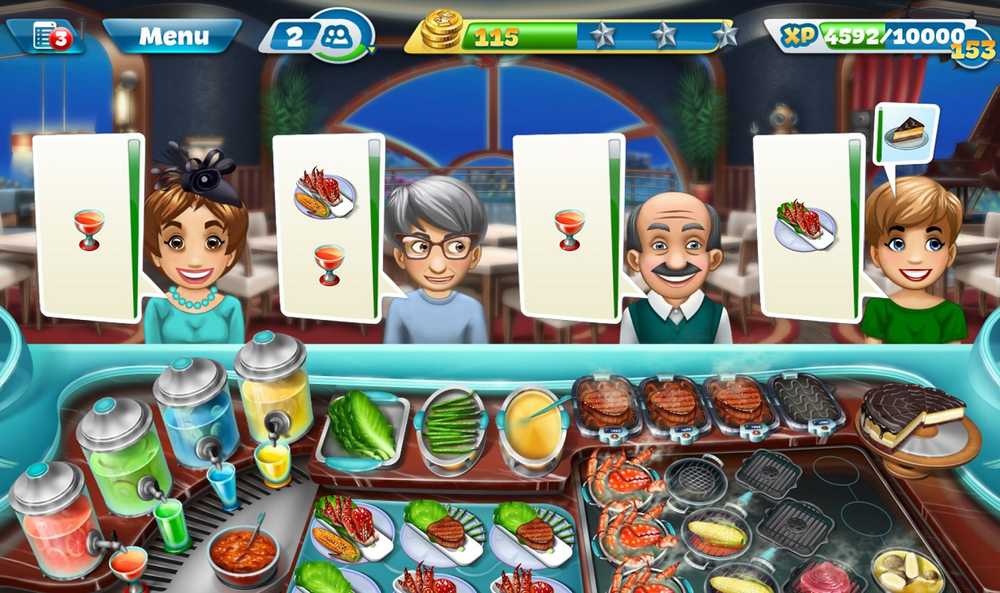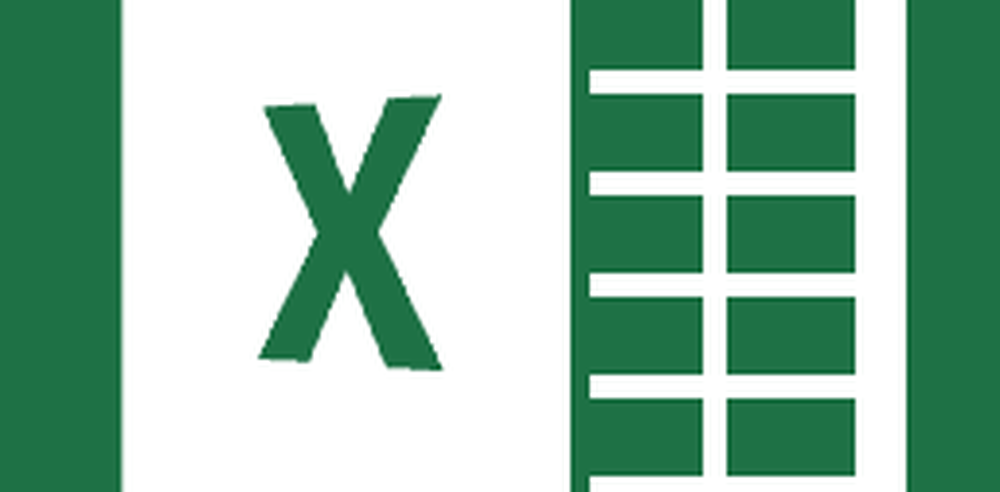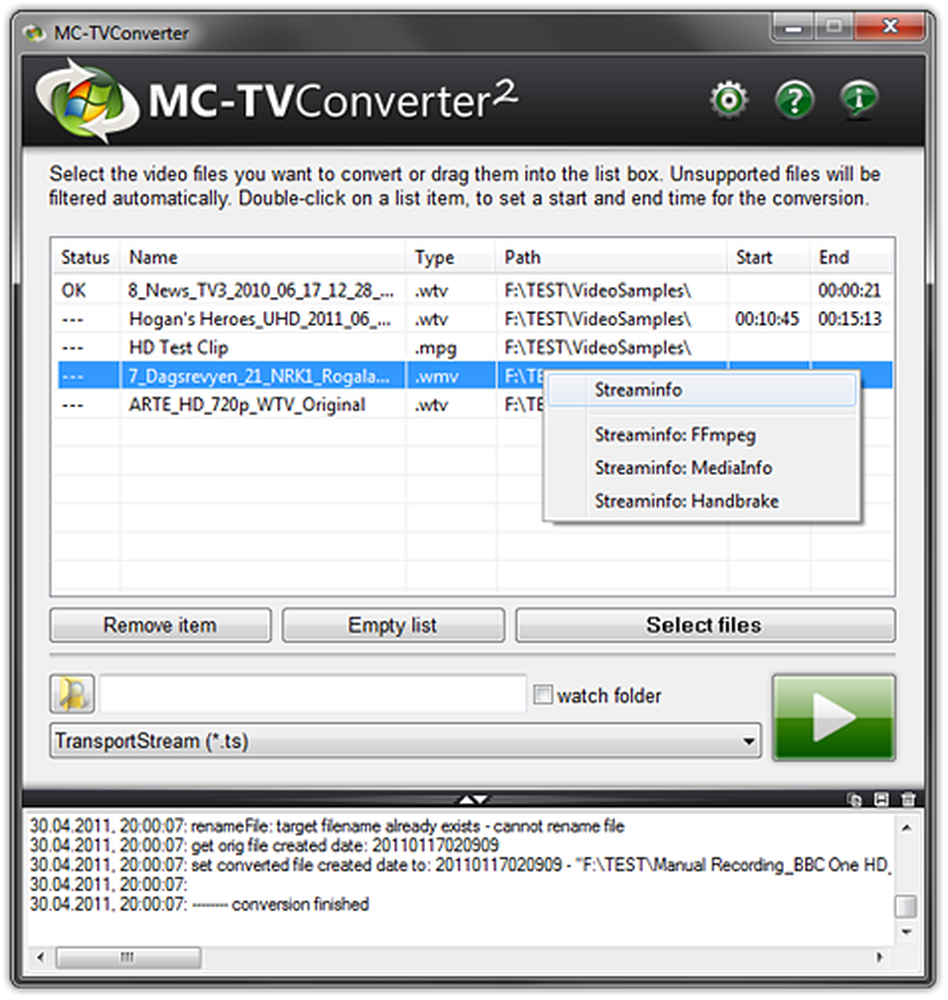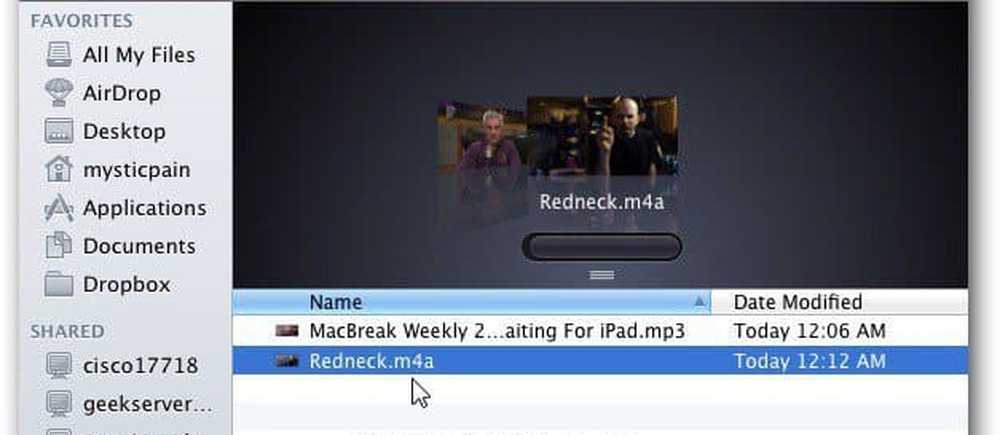Konvertera nästan alla ljudfilformat till MP3 på det enkla sättet

Konvertera ljudfiler med Audacity
Audacity är ljudredigerings- och multitrack inspelningsprogramvara och det finns mycket du kan göra med det. Det är ett utmärkt gratis verktyg för dem som kommer in i podcasting eller hem musikinspelning. Men här tittar vi bara på den för en enkel funktion. Först ladda ner Audacity - notera att den är plattform och tillgänglig för Mac, Windows och Linux. Medan du kan konvertera flera ljudformat, för att spara till MP3 behöver du också installera LAME MP3-kodaren. Men oroa dig inte, om du inte har den installerad först, kommer Audacity att ge en länk för att få den.

När det är installerat, starta Audacity och dra ljudfilen du behöver konvertera till den. För det här exemplet konverterar jag en WAV-fil till MP3. Gå sedan till Fil> Exportera ljud och välj platsen för att spara filen, ge den ett namn och välj MP3 som filtyp. Om du är en mer avancerad användare kan du också välja ljudkvalitet och stereoinställningar.

Du kommer att få en skärm som frågar om du vill skriva in metadata för filen manuellt. Klicka på OK och vänta medan filen behandlas. Den tid det tar varierar beroende på filstorleken, men i allmänhet tar det bara några sekunder.

Konvertera ljudfiler med hjälp av VLC
Ett annat gratis alternativ du har använder skrivbordsversionen av VLC. Starta det och klicka på Media och välj Konvertera / Spara från menyn.

Nu kan du bara dra och släppa filen i rutan högst upp och det kopieras automatiskt i sökvägen. Klicka sedan på Konvertera / Spara knappen längst ner.

Därefter väljer du MP3 i rullgardinsmenyn under Inställningar och pekar in en destinationsväg för den och klickar på Start.

Självklart kan VLC också spela vilken mediefil du slänger på den, konvertera videofiler till ljud och mycket mer. Se till att kolla in vår artikel: Fem fantastiska saker du inte visste VLC kunde göra.
Konvertera ljudfiler med Xrecode
Xrecode är inte gratis, men det är billigt och ett kraftverk när det gäller att konvertera ljudfiler. Med det kan du konvertera alla filformat där ute till en annan. Att konvertera en fil till MP3 bara starta den och dra filen i rutan högst upp. Pop i destinationen där du vill ha utdatafilen och välj MP3 som utgångsformat och tryck på Start-knappen.

Om du vill gräva djupare kommer du att upptäcka att det är ett bra verktyg för att rippa CD-skivor till alla filformat du vill ha. En sak jag använde för att konverterade äntligen en bra del av min samling av cd-skivor (kom ihåg dem?) Till det förlustfria FLAC-formatet för att lagra på min hemserver. Jag bör också notera här att Windows 10 stöder FLAC och MKV-filer inhemskt.
En annan trevlig sak om Xrecode är att den sätter sig som ett alternativ i snabbmenyn i Windows 10. Högerklicka bara på en fil och du kan välja formatet du vill konvertera det till.

Du kan också konvertera videofiler till MP3 eller något annat ljudformat. Det här är bra om du har en live konsert på DVD eller Blu-ray och bara vill ha ljudet från det eller konvertera en videopodcast till bara ljud. Vi omfattade hur man rippar konsert DVD till MP3 innan, men det är mycket lättare med Xrecode. Du kan gå till Inställningar och tweak också kvaliteten på filerna. Det ger en gratis 30-dagars provversion, men om du behöver konvertera ljudfilformat regelbundet, är Xrecode 3 väl värt priset till bara 10 EU eller $ 15 USD.
Ljudfilkompatibilitet brukade vara en mycket större fråga för flera år sedan när vi hade många konkurrerande ljudspelare, programvara och format. Men det är sällsynt att köra i kompatibilitetsproblem i dessa dagar. Men när du gör det, hoppas ett av alternativen ovan hjälpa dig.
Tycker du att du måste konvertera enstaka ljud- eller videofil? Låt oss veta vad dina favoritkonverteringsverktyg finns i kommentarfältet nedan.